¿Qué es un archivo CSV y cómo abrir un archivo .csv?
Miscelánea / / November 28, 2021
¿Qué es un archivo CSV y cómo abrir un archivo .csv? Computadoras, teléfonos, etc. son excelentes para almacenar diferentes tipos de archivos que están en diferentes formatos según su uso. Por ejemplo: los archivos en los que puede realizar cambios están en formato .docx, los archivos que solo puede leer y no pueden realizar cambios están en formato .pdf, si tiene datos tabulares, dichos archivos de datos están en formato .csv, si tiene algún archivo comprimido, estará en formato .zip, etc. Todos estos archivos de diferentes formatos se abren de diferentes maneras. En este artículo, conocerá qué es un archivo CSV y cómo abrir un archivo en formato .csv.

Contenido
- ¿Qué es un archivo CSV?
- ¿Cómo abrir un archivo CSV?
- Método 1: abra un archivo CSV con Microsoft Excel
- Método 2: Cómo abrir un archivo CSV usando OpenOffice Calc
- Método 3: Cómo abrir el archivo CSV usando Google Docs
¿Qué es un archivo CSV?
CSV significa valores separados por comas. Los archivos CSV son archivos de texto sin formato separados por una coma y contienen solo números y letras. Todos los datos presentes dentro del archivo CSV están presentes en forma tabular o de tabla. Cada línea del archivo se denomina registro de datos. Cada registro contiene uno o más campos que son texto sin formato y están separados por comas.
CSV es un formato de intercambio de datos común que se utiliza para intercambiar datos generalmente cuando hay una gran cantidad de datos. Casi todas las bases de datos y aplicaciones de consumo, comerciales y científicas que almacenan una gran cantidad de información admiten este formato CSV. Su mejor uso entre todos los usos es mover datos entre programas en forma tabular. Por ejemplo: si algún usuario desea extraer algunos datos de la base de datos que está en formato propietario y desea enviarlos a algún otro programa que pueda aceptar una hoja de cálculo que usa un formato completamente diferente, luego la base de datos puede exportar sus datos en formato CSV que puede ser fácilmente importado por la hoja de cálculo y puede usarse en el programa donde sea que querer.
Estos archivos a veces pueden llamar Valores separados por caracteres o archivos delimitados por comas pero como se llamen, siempre están en Formato CSV. En su mayoría usan comas para separar valores entre sí, pero a veces también usan otros caracteres como punto y coma para separar los valores. La idea detrás de eso es que puede exportar datos complejos desde un archivo de aplicación a un archivo CSV y luego puede importar ese archivo CSV en otra aplicación donde necesite esos datos complejos. A continuación se muestra un ejemplo de un archivo CSV que se abre con el Bloc de notas.

El archivo CSV que se muestra arriba es muy simple y contiene muy menos valor. Pueden ser más complicados que eso y pueden contener miles de líneas.
Un archivo CSV se puede abrir en cualquier programa, pero para una mejor comprensión y para la mayoría de los usuarios, el archivo CSV se ve mejor a través de un programa de hoja de cálculo como Microsoft Excel, OpenOffice Calc, y Documentos de Google.
¿Cómo abrir un archivo CSV?
El archivo CSV se puede ver a través del Bloc de notas como ha visto anteriormente. Pero en el bloc de notas, los valores están separados por comas, lo que es muy difícil de leer. Entonces, hay otra forma de abrir un archivo .csv usando un programa de hoja de cálculo que abrirá el archivo CSV en forma tabular y donde podrá leerlos fácilmente. Hay tres programas de hojas de cálculo con los que puede abrir un archivo .csv. Estos son:
- Microsoft Excel
- OpenOffice Calc
- Documentos de Google
Método 1: abra un archivo CSV con Microsoft Excel
Si tiene Microsoft Excel instalado en su computadora, entonces, de forma predeterminada, cualquier archivo CSV se abrirá en Microsoft Excel cuando haga doble clic en él.
Para abrir un archivo CSV usando Microsoft Excel, siga los pasos a continuación:
1.Haga clic derecho en el Archivo CSV quieres abrir.
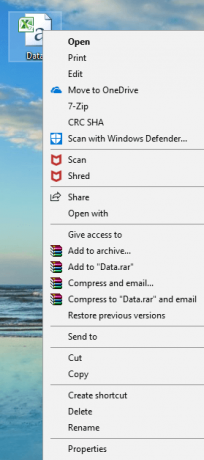
2.Seleccione Abrir con de la barra de menú aparecen.

3.En el menú contextual "Abrir con", elija Microsoft Excel y haga clic en él.

4.Su archivo CSV se abrirá en forma tabular que es muy fácil de leer.

Hay otra forma de abrir un archivo .csv usando Microsoft Excel:
1.Abrir Microsoft Excel buscándolo usando la barra de búsqueda de Windows.

2.Haga clic en el Microsoft Excel resultado de la búsqueda y se abrirá.
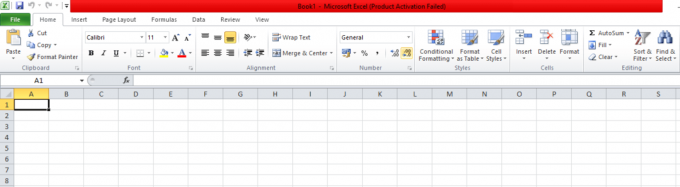
3.Haga clic en Expediente opción disponible en la esquina superior izquierda.
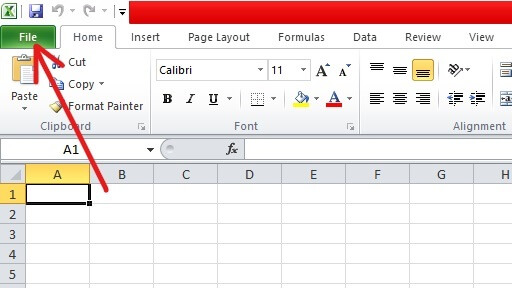
4.Haga clic en Abierto disponible en el panel superior.

5.Navega a la carpeta que contiene el archivo que desea abrir.
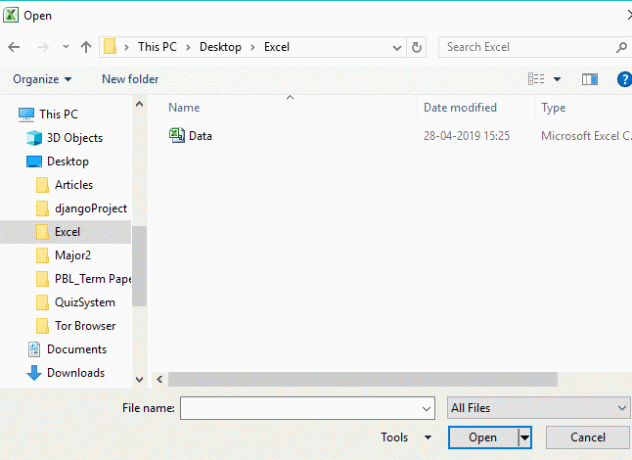
6.Una vez en la carpeta deseada, seleccione el archivo haciendo clic en él.

7.A continuación, haga clic en el Botón Abrir.

8. Su archivo CSV se abrirá en forma tabular y legible.

Entonces, al usar cualquiera de los métodos anteriores, puede abrir un archivo CSV usando Microsoft Excel.
Método 2: Cómo abrir un archivo CSV usando OpenOffice Calc
Si tiene OpenOffice instalado en su computadora, entonces puede abrir los archivos .csv usando OpenOffice Calc. Si no hay otra fuente instalada en su computadora, su archivo .csv debería abrirse automáticamente en OpenOffice.
1.Haga clic derecho en el archivo .csv quieres abrir.
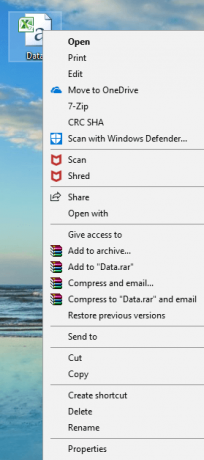
2.Seleccione "Abrir con”En el menú contextual del botón derecho.

3.En Abrir con, elija OpenOffice Calc y haga clic en él.

4.Ahora se abrirá su archivo CSV.
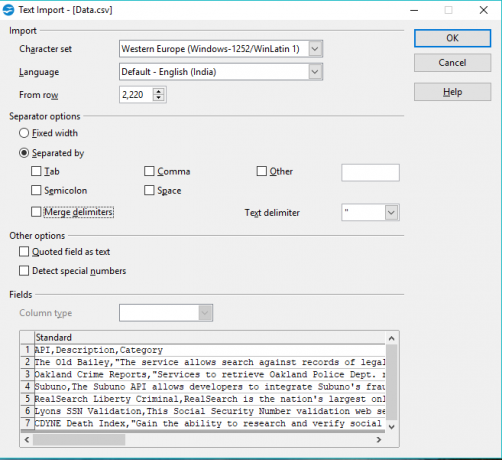
5.Hay muchas opciones con las que puede cambiar la forma en que desea ver el contenido del archivo .csv, por ejemplo, como usar una coma, un espacio, una pestaña, etc.
Método 3: Cómo abrir el archivo CSV usando Google Docs
Si no tiene ningún software instalado en su computadora para abrir los archivos .csv, puede usar Google Docs en línea para abrir los archivos csv.
1.Abra Google Drive mediante este enlace: www.google.com/drive

2.Haga clic en Vaya a Google Drive.
3. Será redirigido a la página de inicio de sesión. Entra tu Dirección de correo electrónico y contraseña de Gmail.
Nota: Si su cuenta de Gmail ya ha iniciado sesión, no se le redirigirá a la página de inicio de sesión.
4.Después de iniciar sesión, será redirigido a página my-drive.

5.Haga clic en Mi unidad.

6. Aparecerá un menú desplegable. Haga clic en Subir archivos en el menú desplegable.
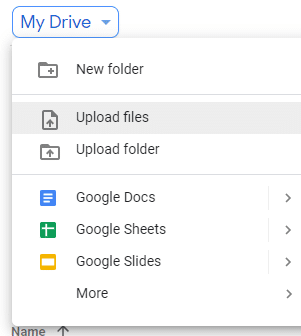
7.Navega a la carpeta que contiene su archivo CSV.
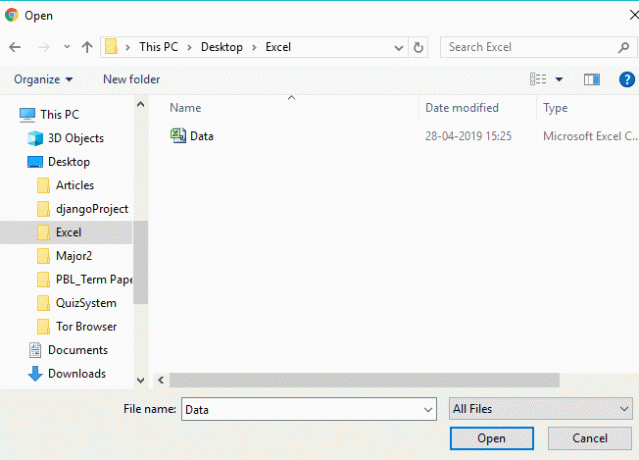
8.Una vez dentro de la carpeta deseada, seleccione el archivo .csv y haga clic en el Abierto botón.

9.Una vez que su archivo esté cargado en Drive, Verás que aparecerá un cuadro de confirmación en la esquina inferior izquierda.
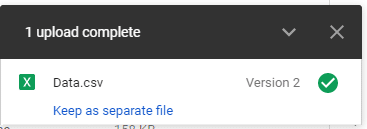
10.Cuando se complete la carga, haga doble clic en el archivo .csv que acaba de cargar para abrirlo.

11.Desde el “Abrir con"Menú desplegable, seleccione Hojas de cálculo de Google.

12.Su archivo CSV se abrirá en forma tabular desde donde se puede leer con facilidad y claridad.

Recomendado:
- ¿No puede iniciar sesión en Windows 10? ¡Solucione los problemas de inicio de sesión de Windows!
- Cómo verificar las especificaciones de su PC en Windows 10
- Reparar el bucle infinito de reparación de inicio en Windows 10/8/7
- ¿Cómo cerrar sesión o cerrar sesión en Gmail?
Espero que este artículo haya sido útil y que ahora pueda Abra cualquier archivo .csv utilizando cualquiera de los métodos anteriores, pero si aún tiene alguna pregunta con respecto a este tutorial, no dude en hacerla en la sección de comentarios.



